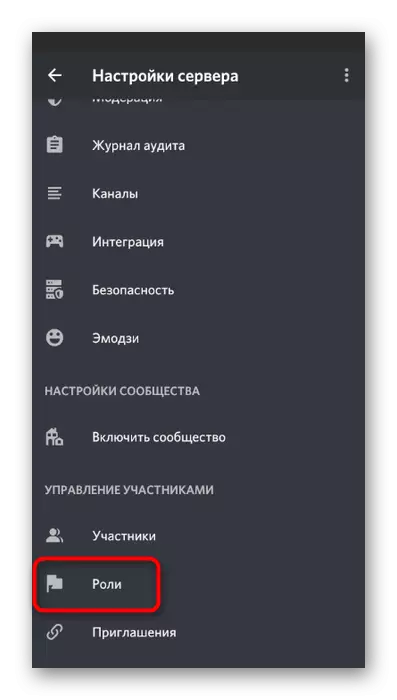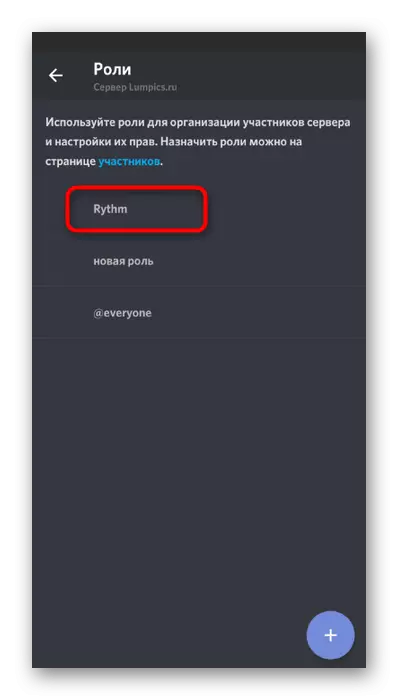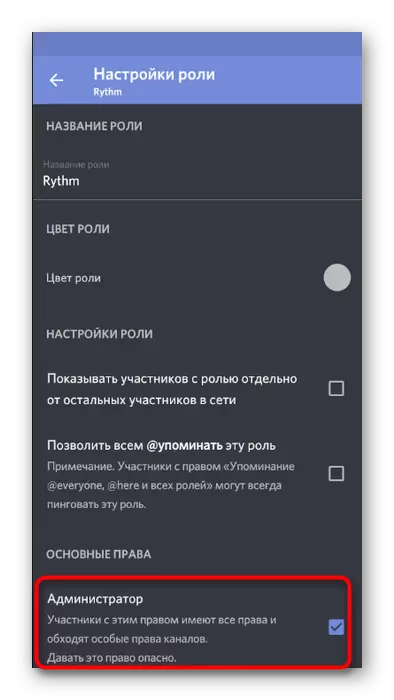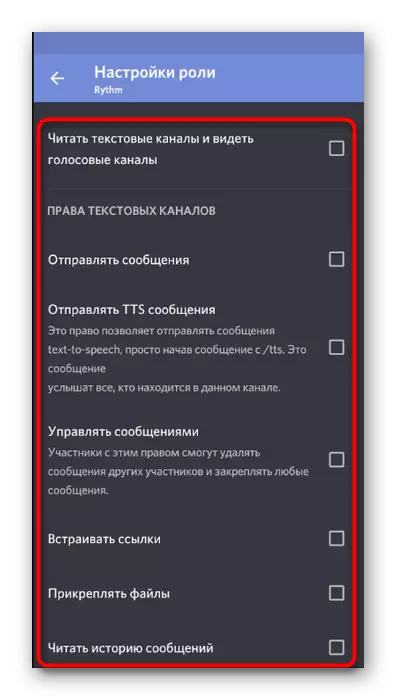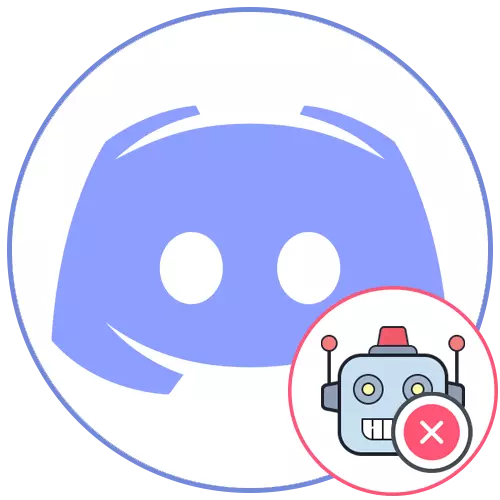
选项1:PC程序
与Discord中的机器人的交互最常运行桌面版本,其中包含许多有用的功能,可以使用手机应用程序中不可用的自己的服务器,或者在它不那么好的情况下工作。您可以通过进一步读取来使用两个选项。方法1:功能“排气”
由于服务器上的机器人显示为普通参与者,并且虽然具有特殊标记,但它还涵盖了“排气”功能,创建者或服务器管理员可以用于消除社区成员。如果浪费机器人,它将无法再发送消息或以某种方式影响服务器。
- 最简单的做法是在参与者列表中发现机器人。要执行此操作,请转到您的服务器,浏览列表“在线”,找到机器人,然后单击鼠标右键。
- 从上下文菜单中,选择“排气...”。
- 删除的原因无法指出,因为无论如何都不会读取它,所以它足以确认排除参与者。
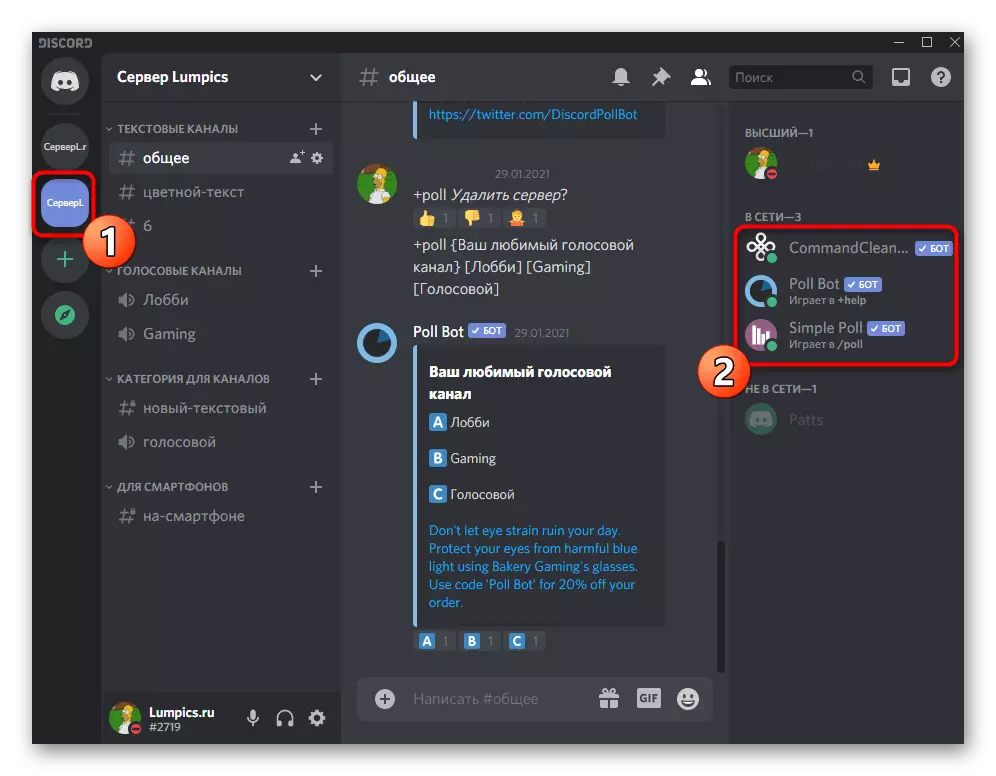
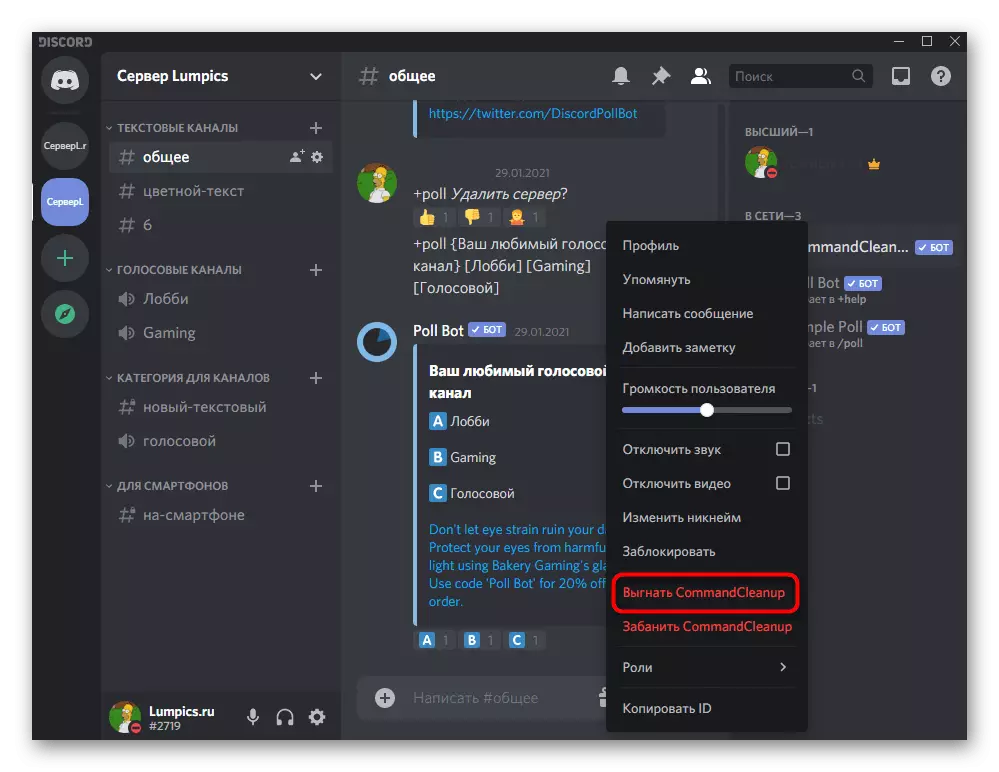
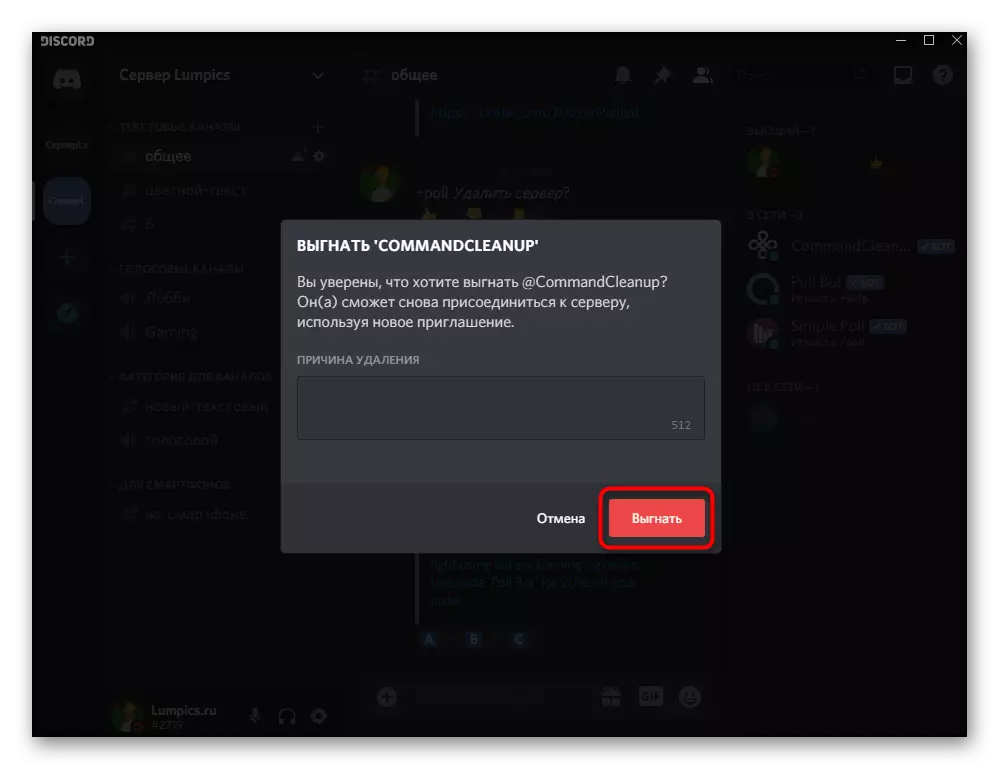
如果列表太长或者机器人设置表明它未显示在右侧列表中,则需要执行稍微不同的指令,通过服务器设置在机器人上花费更多时间。
- 通过单击其名称,然后从出现的列表中打开社区管理菜单,选择“服务器设置”。
- 在“参与者的管理”中,您对“参与者”感兴趣。
- 找到要驱逐的机器人,并将鼠标悬停在其中。
- 在右侧,具有三个垂直点的按钮打开动作列表。在其中,选择“排气”并在出现适当的通知时确认解决方案。
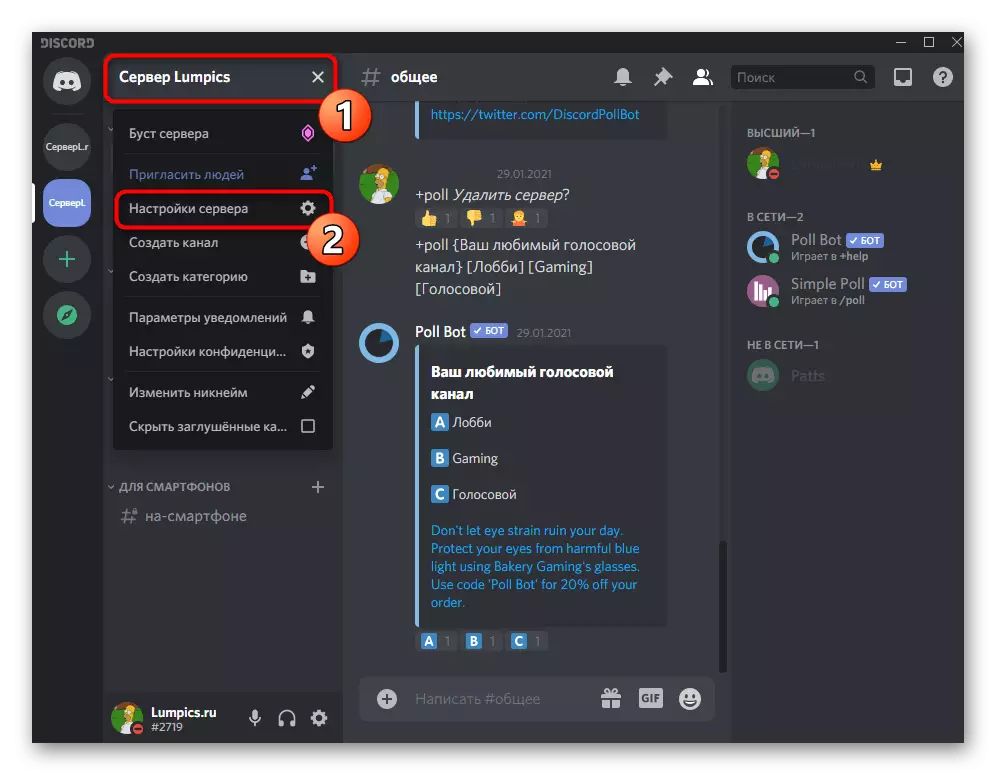
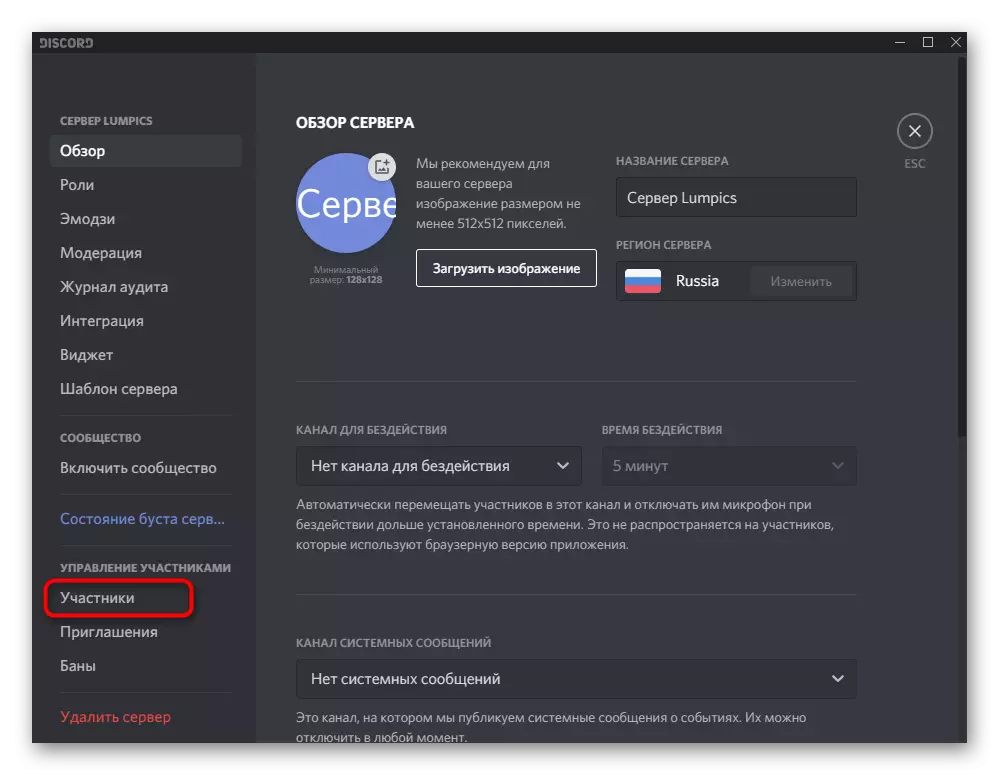
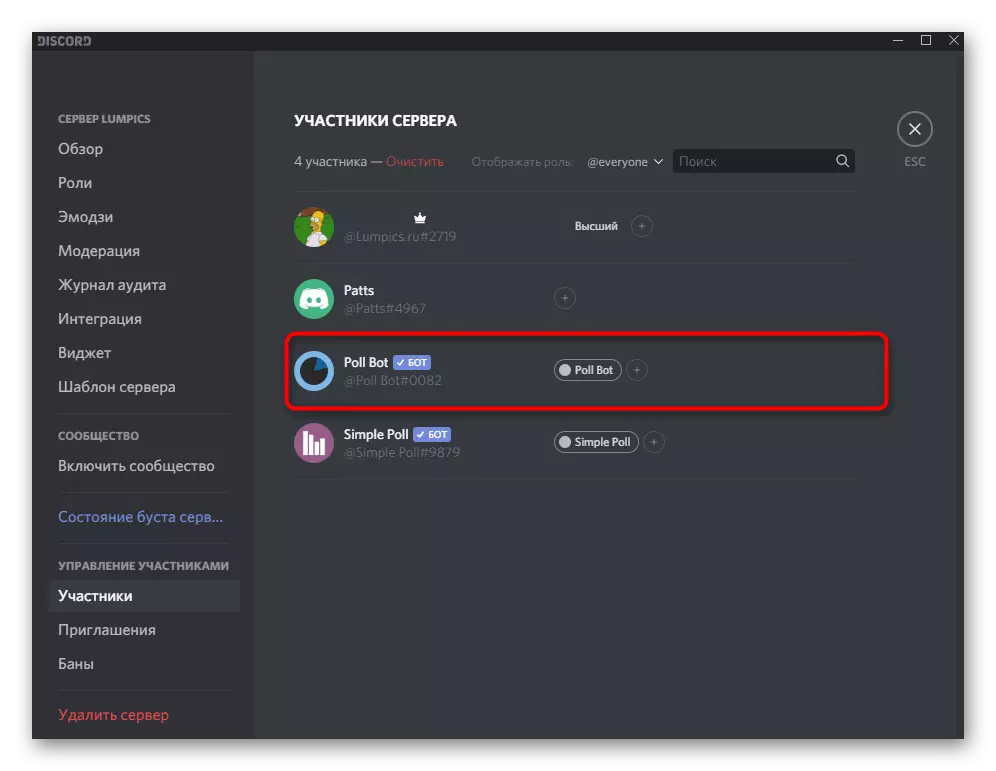
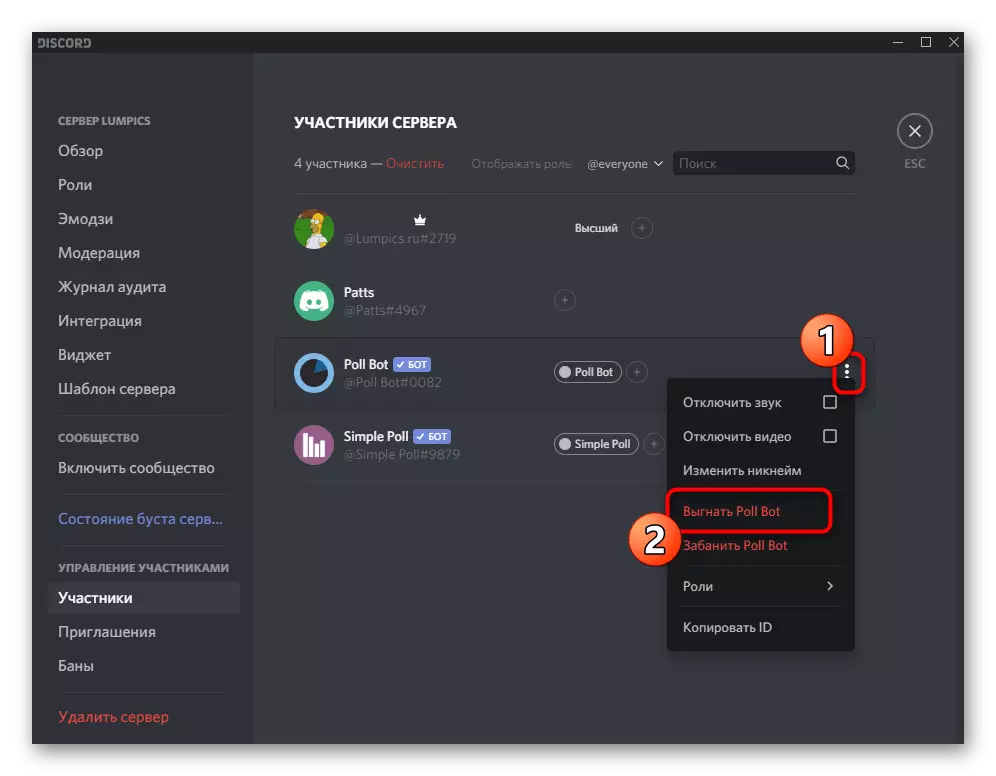
方法2:机器人的权限限制
作为上一个选项的替代方案,您可以使用机器人设置来限制其权力。如果删除机器人,它将是有用的,并且没有必要并且充分暂停其工作。如果禁止电池在服务器上执行任何操作,则无法发送消息或与用户交互。考虑一下,这仅适用于使用角色设置可以禁用其权限的机器人。
- 单击服务器的名称并转到其设置。
- 在左窗格中,选择“角色”部分。
- 在“添加的角色”列表中,找到BOT状态,然后使用鼠标左键单击它。
- 通知表明此角色无法删除。这不适用于许可和限制的管理,因此随时可以进入下一步。
- 最重要的限制是禁用管理员的权利。因此,机器人将无法管理其他用户。
- 接下来,阅读剩余权限的目的,并断开可以使用机器人的连接。首先,它包括发送消息和控制信道。
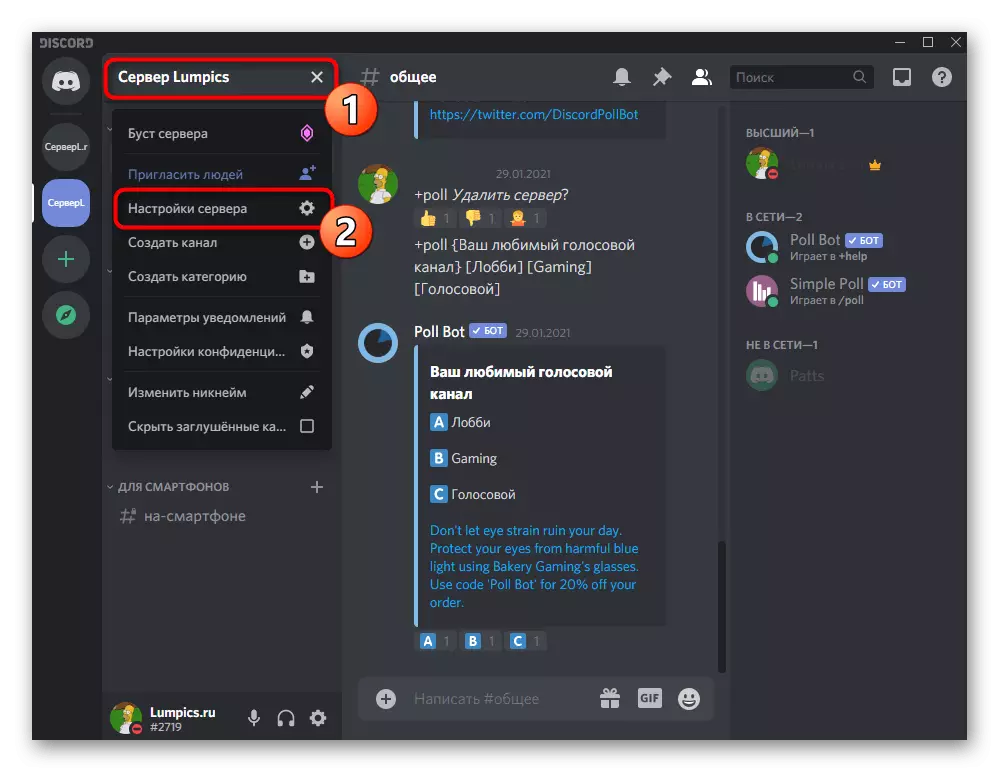
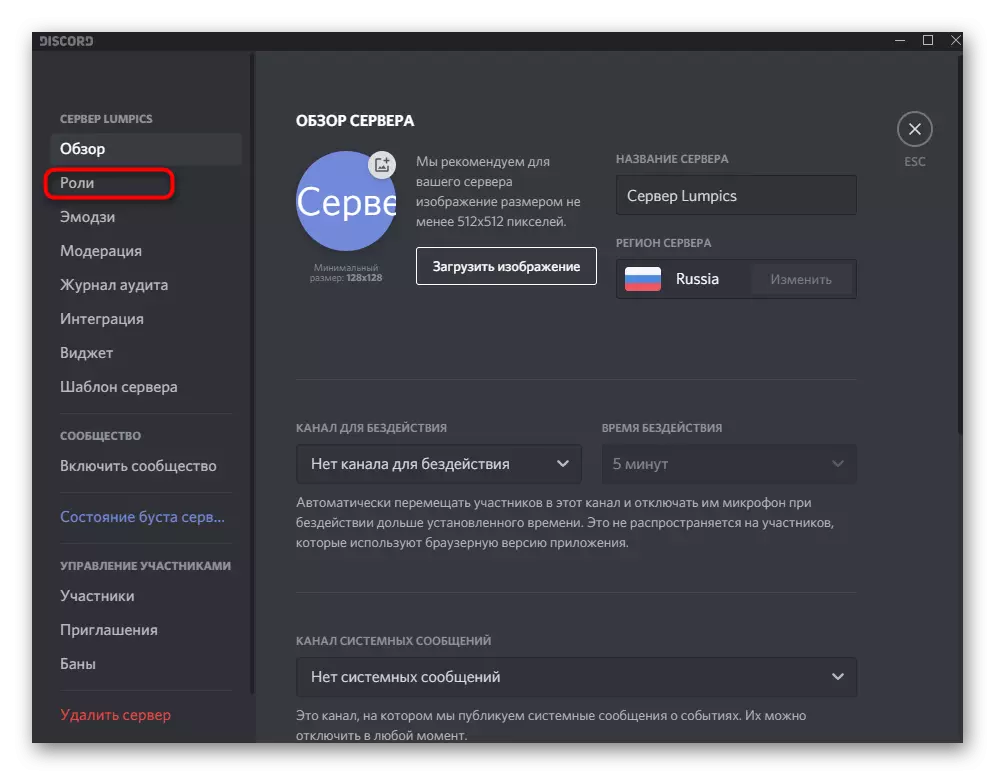
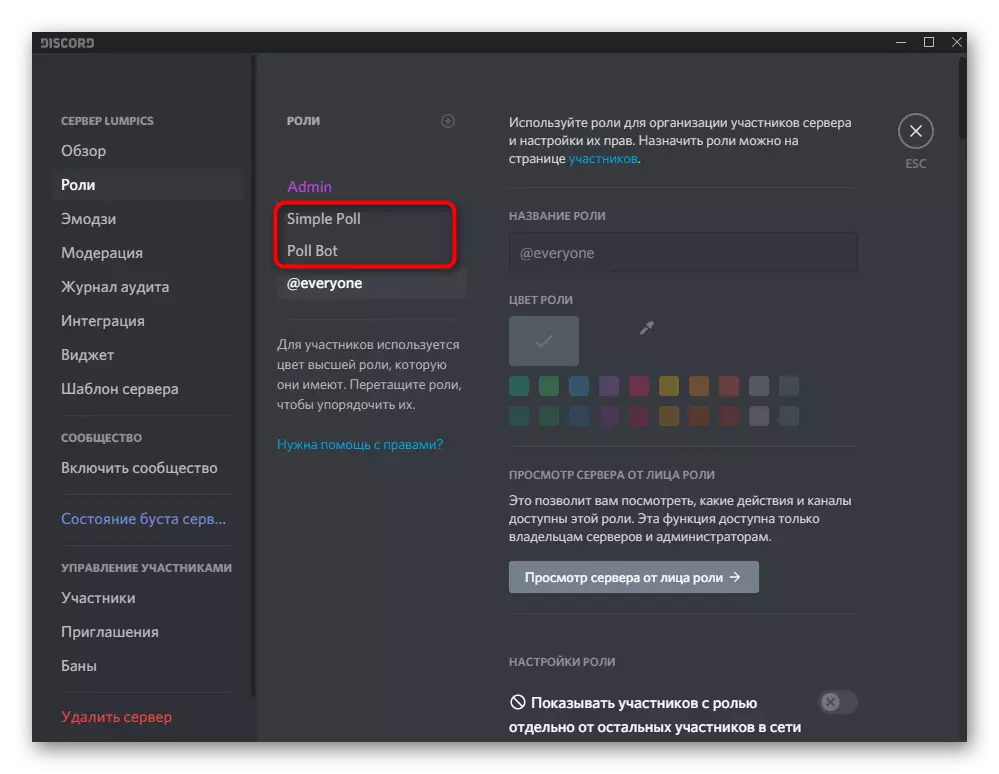
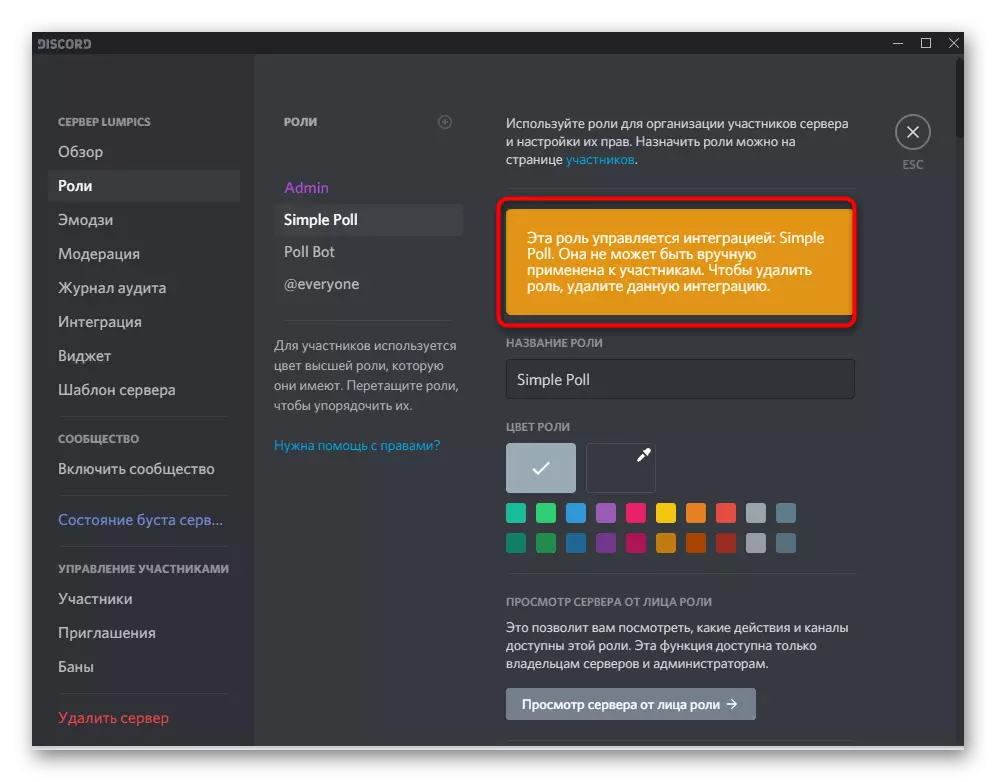
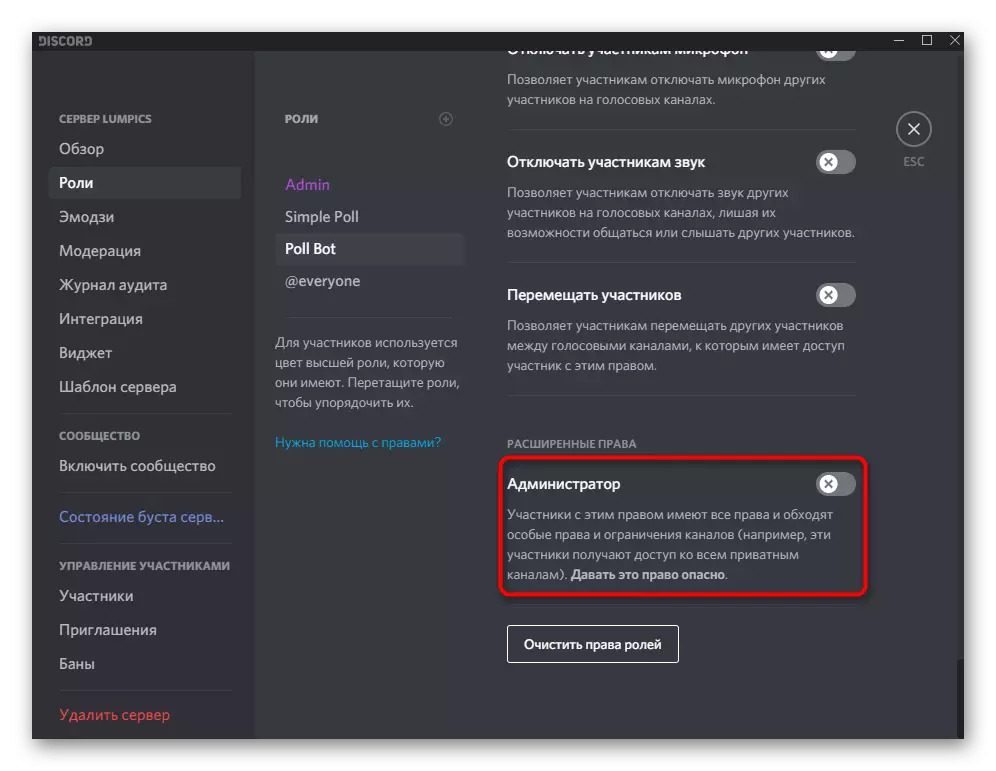
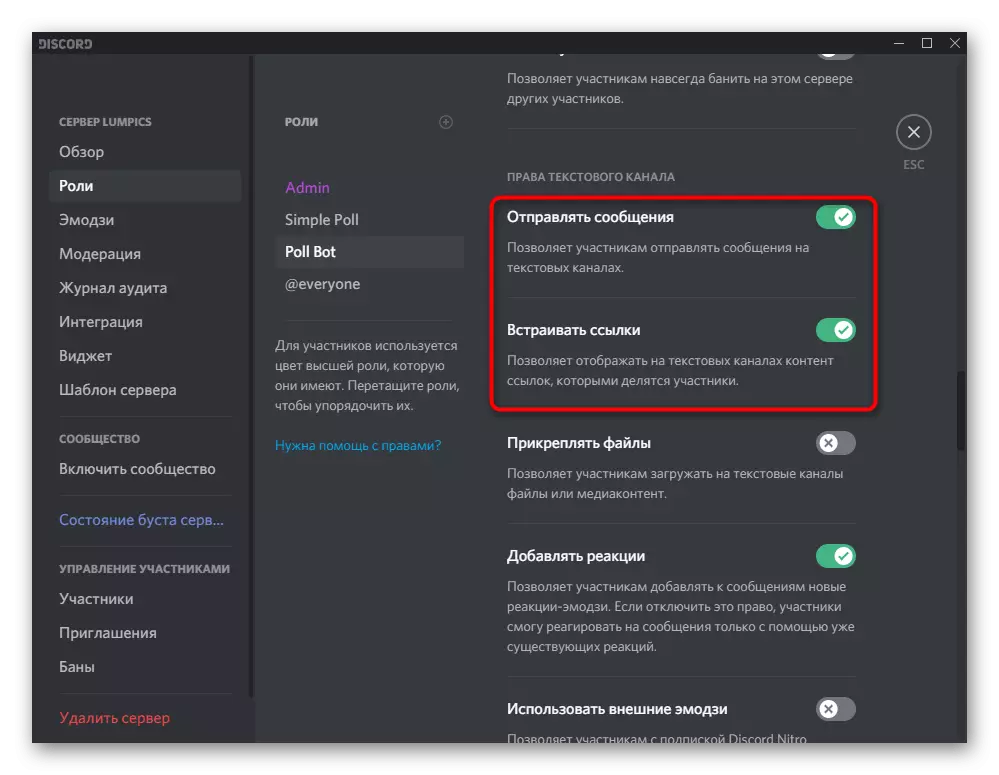
在进行任何更改时,请尝试使用当前设置提前记住它们或使屏幕截图,因为它必须提供其他权限以恢复机器人的工作。有时他会向私人消息发出通知,因为缺乏一定的权利,它不能做任何行动。如果需要返回以前的角色状态,请使用这样的提示。
选项2:移动应用程序
对于移动应用程序,Discord与我们之前描述的相同方法相关,但它们沿着另一种算法执行。这是由于按钮位置的差异,原则的剩余部分保持不变。方法1:机器人例外
当根本不需要时或者你确定在将来你将再次添加它,消除它。考虑到所有设置将被重置,并且需要在下一次授权期间配置。
- 单击服务器图标并向左滑动两次,从而打开参与者列表。
- 找到机器人并在他的头像上拍摄。
- 从出现的动作菜单中,选择“排气”。
- 将出现通知并引起字符串。将字符串本身留空,然后单击“确认”。
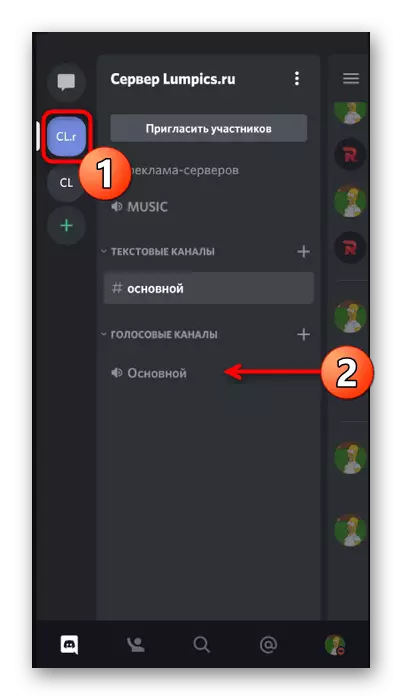
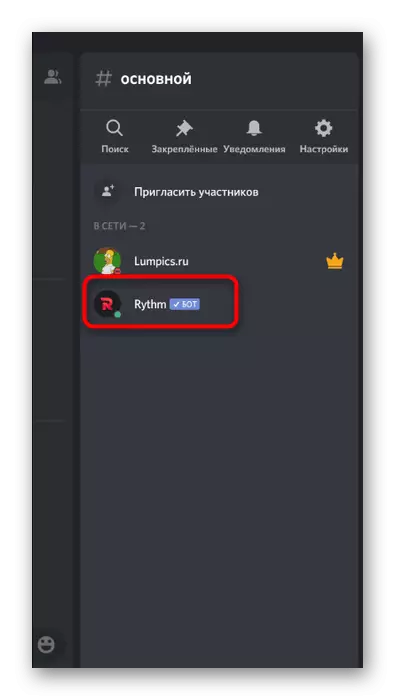
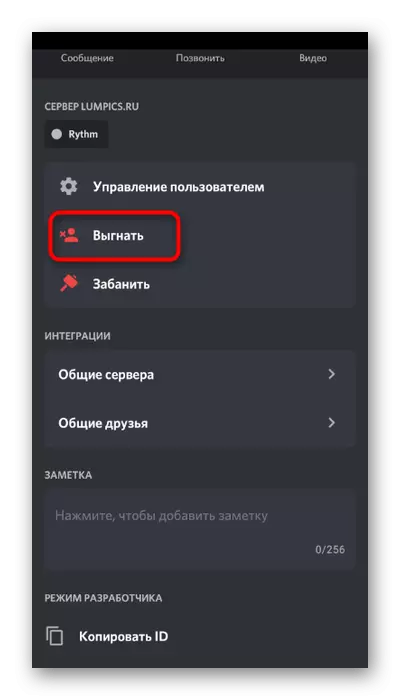
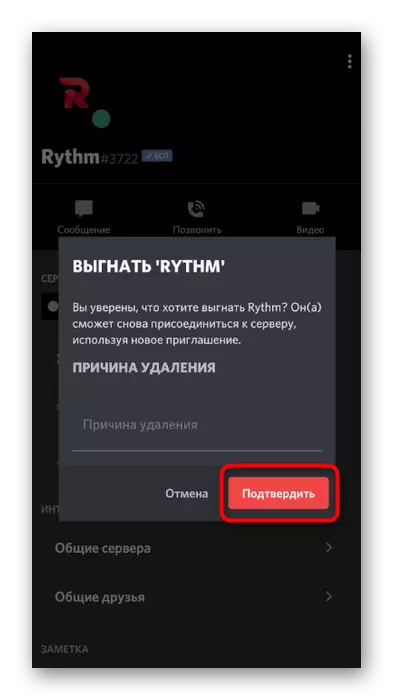
如果服务器本身上参与者列表中的选项不适合您,则可以通过设置打开相同的列表。这种方法的优势在于您可以设置过滤器或立即删除多个机器人。
- 单击服务器的名称以调用操作菜单。
- 通过一个新窗口,转到“设置”。
- 在那里找到“参与者的管理”并点击“参与者”。
- 在所有机器人中铺设或使用搜索。单击右侧的三个垂直点以显示操作菜单。
- 在可用选项列表中,选择“排气”。
- 将有一个必须确认的通知。
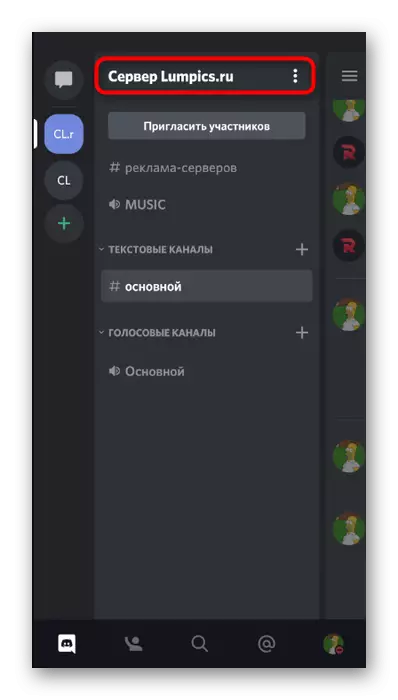
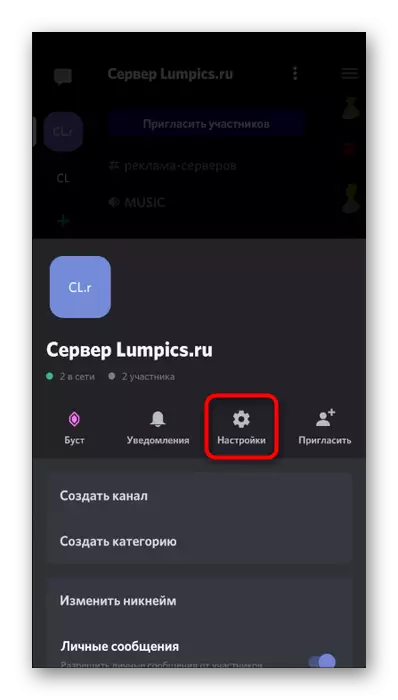
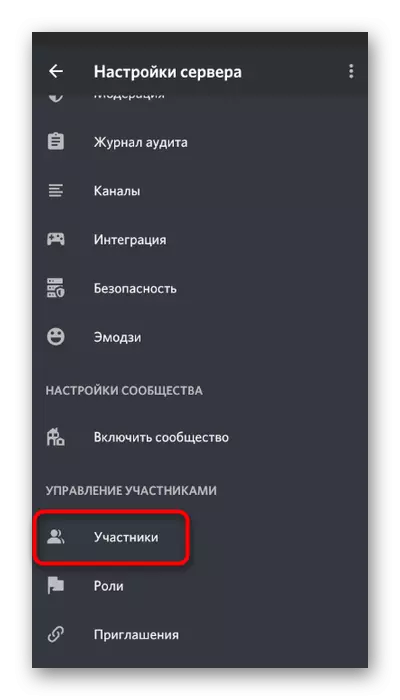
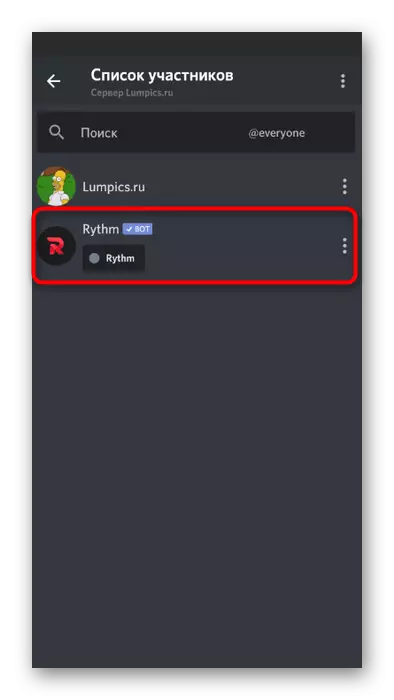
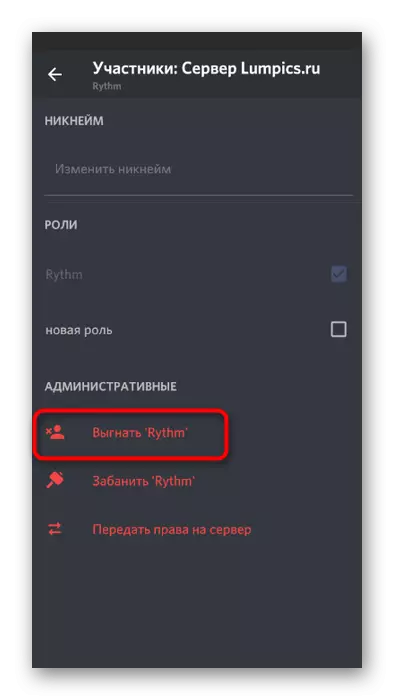
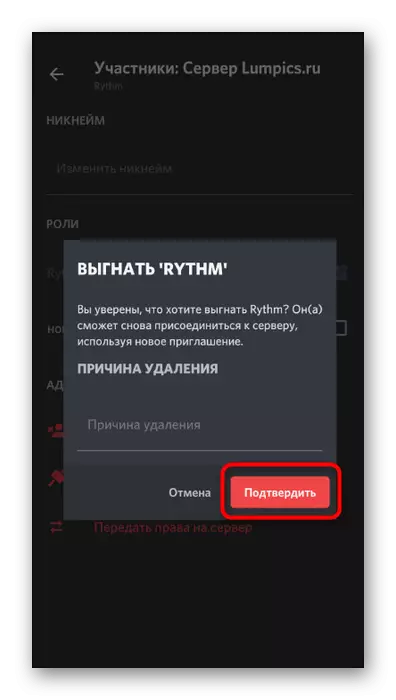
方法2:机器人的权限限制
机器人可以禁用所有权利,以便它不再发送消息或管理参与者。是的,它会导致他的工作中的错误,但如果你只想禁用它一段时间,而不是删除作为成员,则此方法是唯一的替代方案。
- 在“服务器设置”菜单中,在“参与者管理”中选择“角色”部分。
- 在角色列表中,找到相关的机器人(通常它具有类似的名称)。
- 选择后,请务必限制管理员权限,在“基本权限”块中找到此权限。
- 所有其他复选框专门从个人偏好开始,推出机器人瓶。